超级终端 win10打开方法一:
1、点击开始菜单 ,找到点击打开【windows 系统】在下面就可以看到命令提示符;
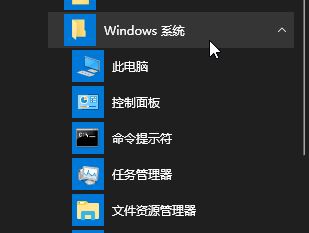
2、我们点击打开命令提示符即可,若要使用管理员身份运行 则在命令提示符 上单击右键,选择【更多】--【以管理员身份运行】!
超级终端 win10打开方法二:非管理员身份
1、按下win+R打开运行,输入:cmd 点击确定按下回车即可打开;
超级终端 win10打开方法三:管理员身份
1、按下win+s,在搜索框中搜索 cmd ,在弹出的命令提示符上单击右键,选择【更多】--【以管理员身份运行】即可!
超级终端 win10打开方法三:管理员身份
1、按下ctrl+shift+esc打开任务管理器,点击 文件 --运行新任务 ;
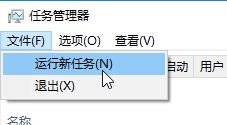
2、勾选【以系统管理权限创建此任务】,输入 cmd 点击确定打开超级终端!
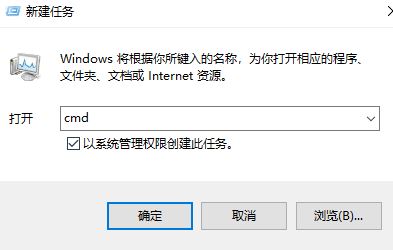
上述方法便是winwin7给大家介绍的win10系统打开超级终端的方法!




